本节允许您配置 VNF 和 VNF 许可证。虚拟网络功能 (Virtual Network Function, VNF) 是单独的网络服务(如路由器和防火墙),它们在通用硬件上作为仅软件虚拟机 (VM) 实例运行。
过程
- 在企业门户的 SD-WAN 服务中,转到配置 (Configure) > 网络服务 (Network Services),然后在 Edge 服务 (Edge Services) 区域下,展开 VNF (VNFs)。
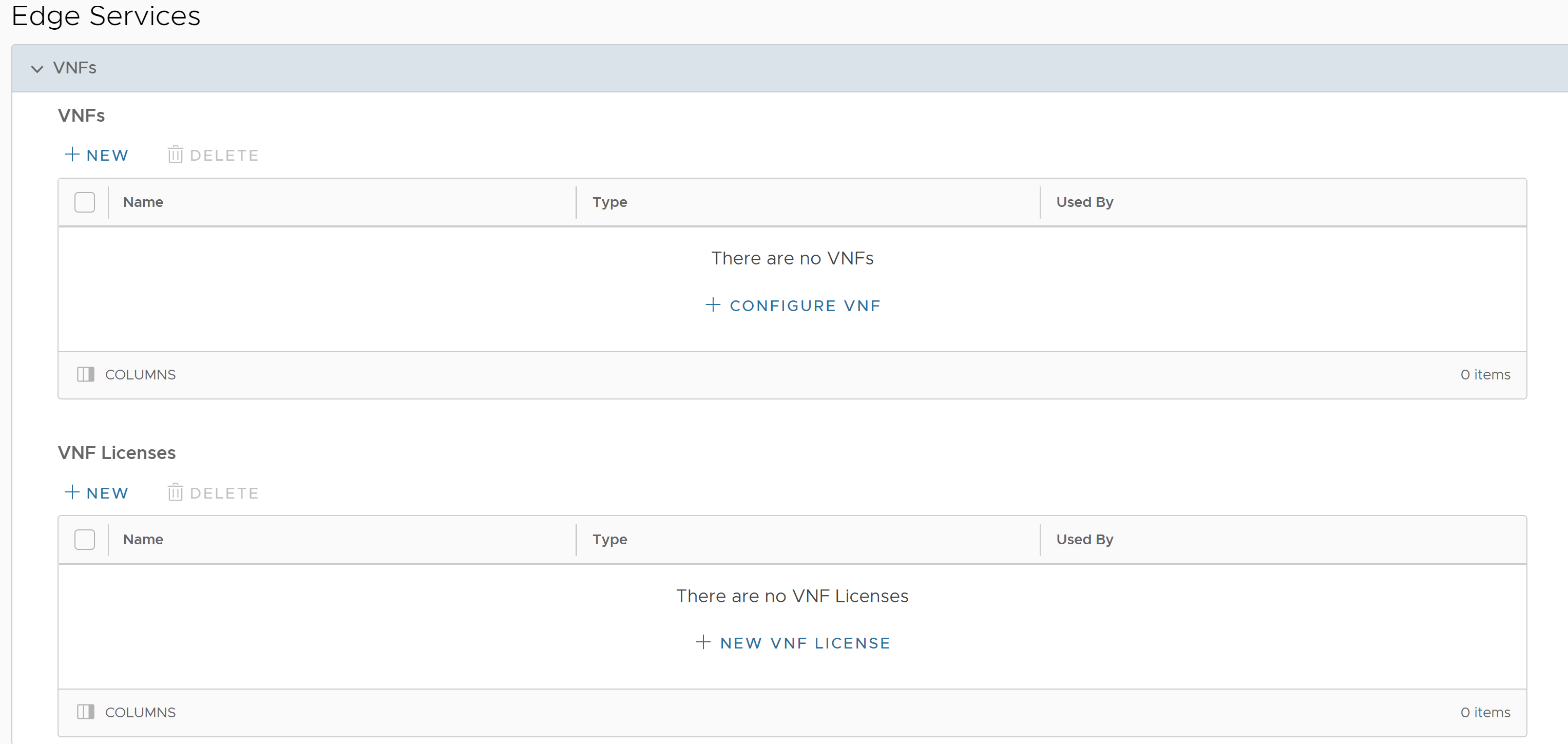
- 要配置新的 VNF,请单击新建 (New) 或配置 VNF (Configure VNF) 选项。
注: 仅当表中没有项目时,才会显示 配置 VNF (Configure VNF) 选项。
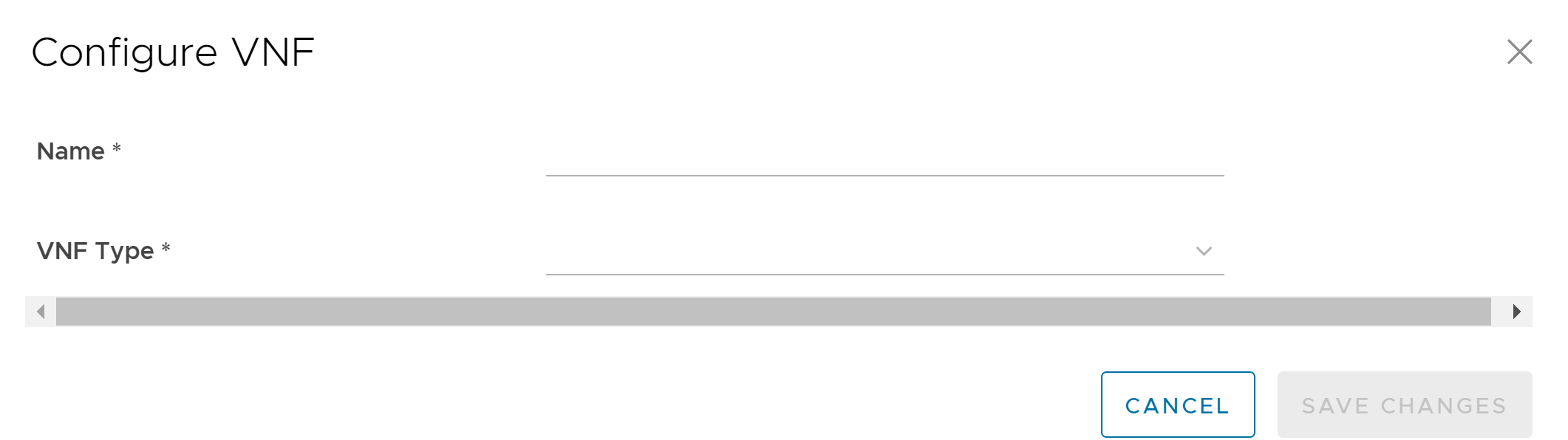
- 输入 VNF 服务的名称,然后从下拉列表中选择 VNF 类型。
- 根据选定的 VNF 类型 (VNF Type) 配置设置。
- 对于 VNF 类型 Check Point 防火墙 (Check Point Firewall),请配置以下内容,然后单击保存更改 (Save Changes)。
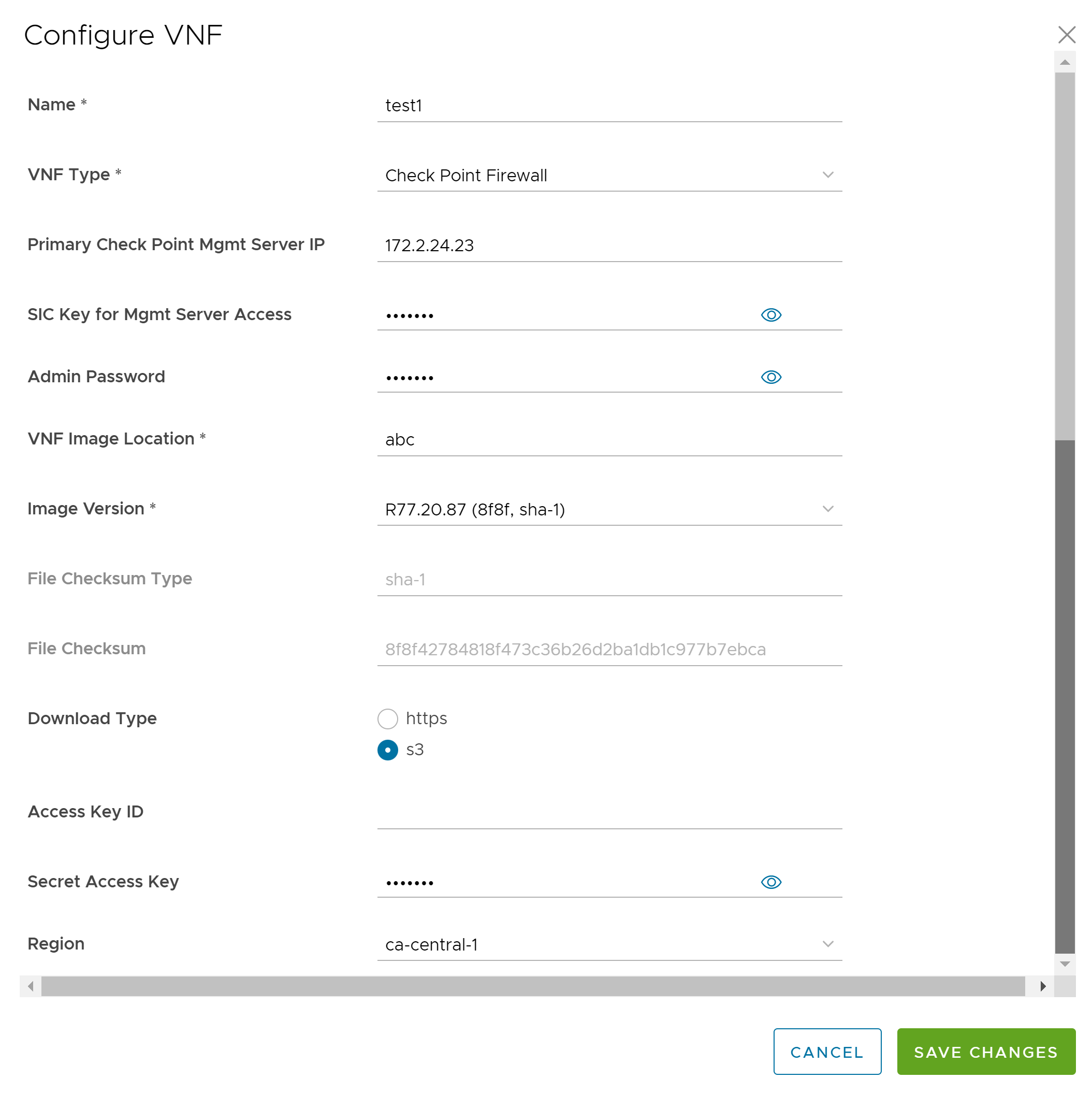
选项 描述 主 Check Point 管理服务器 IP (Primary Check Point Mgmt Server IP) 输入必须连接到 Check Point 防火墙的 Check Point 智能控制台 IP 地址。 用于访问管理服务器的 SIC 密钥 (SIC Key for Mgmt Server Access) 输入用于将 VNF 注册到 Check Point 智能控制台的密码。 管理员密码 (Admin Password) 输入管理员密码。 VNF 映像位置 (VNF Image Location) 输入 SASE Orchestrator 必须从中下载 VNF 映像的映像位置。 映像版本 (Image Version) 从下拉列表中选择一个 Check Point VNF 映像版本。映像版本来自于 edge.vnf.extraImageInfos 系统属性。 文件校验和类型 (File Checksum Type) 显示用于验证 VNF 映像的方法,在选择映像版本后,将自动填充该字段。 文件校验和 (File Checksum) 显示用于验证 VNF 映像的校验和,在选择映像版本后,将自动填充该字段。校验和值来自于 edge.vnf.extraImageInfos 系统属性。 下载类型 (Download Type) 选择映像的类型。对于 https,请输入用户名 (Username) 和密码 (Password)。对于 s3,请输入访问密钥 ID (Access Key ID)、私有访问密钥 (Secret Access Key),然后选择区域 (Region)。 - 对于 VNF 类型 Fortinet 防火墙 (Fortinet Firewall),请配置以下内容,然后单击保存更改 (Save Changes)。
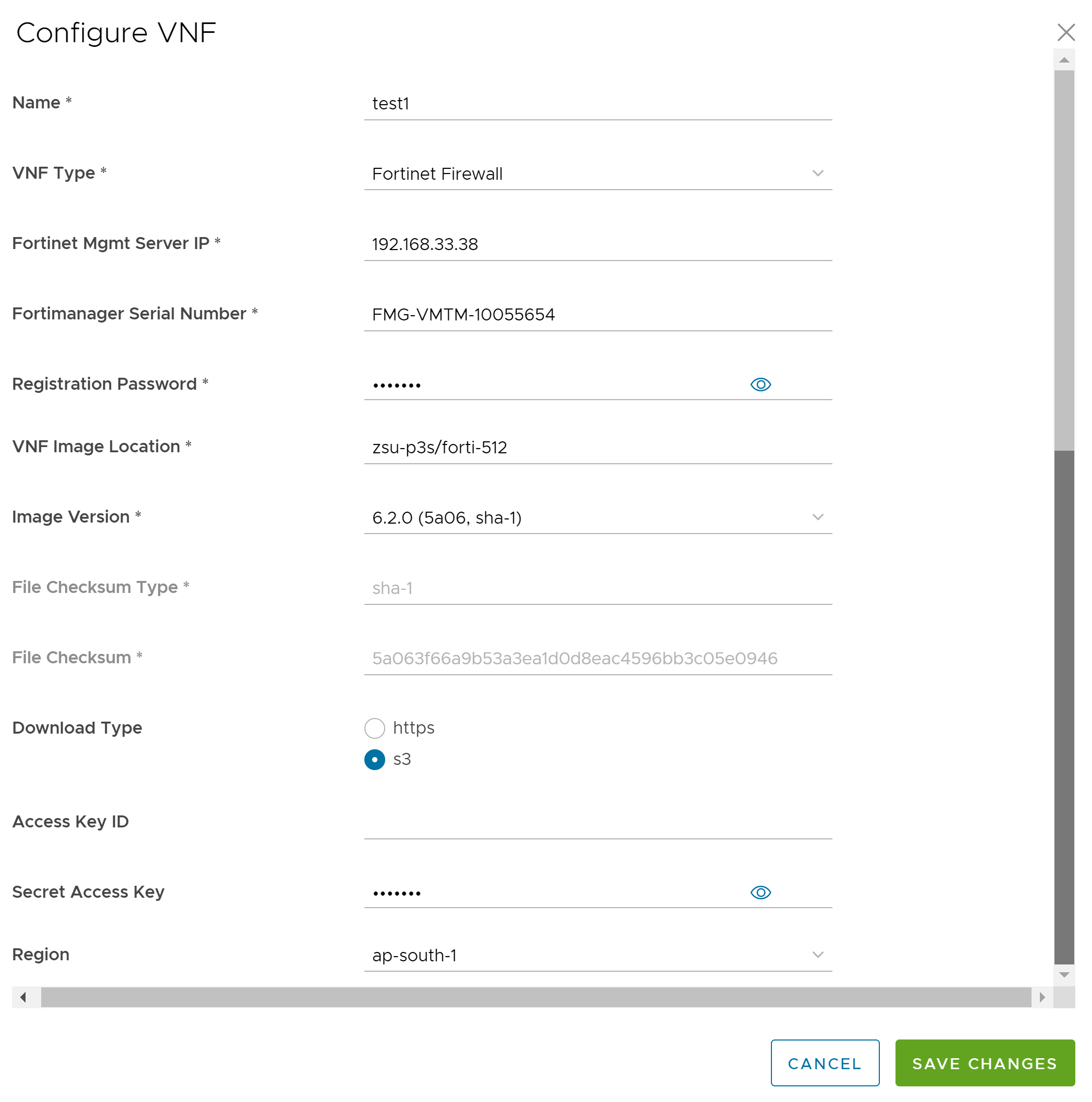
选项 描述 Fortinet 管理服务器 IP (Fortinet Mgmt Server IP) 输入 FortiManager 的 IP 地址以连接到 FortiGate。 Fortimanager 序列号 (Fortimanager Serial Number) 输入 FortiManager 的序列号。 注册密码 (Registration Password) 输入用于将 VNF 注册到 FortiManager 的密码。 VNF 映像位置 (VNF Image Location) 输入 SASE Orchestrator 必须从中下载 VNF 映像的映像位置。 映像版本 (Image Version) 从下拉列表中选择一个 Fortinet VNF 映像版本。可以使用以下选项:6.4.0、6.2.4、6.0.5、6.2.0。映像版本来自于 edge.vnf.extraImageInfos 系统属性。 文件校验和类型 (File Checksum Type) 显示用于验证 VNF 映像的方法,在选择映像版本后,将自动填充该字段。 文件校验和 (File Checksum) 显示用于验证 VNF 映像的校验和,在选择映像版本后,将自动填充该字段。校验和值来自于 edge.vnf.extraImageInfos 系统属性。 下载类型 (Download Type) 选择映像的类型。对于 https,请输入用户名 (Username) 和密码 (Password)。对于 s3,请输入访问密钥 ID (Access Key ID)、私有访问密钥 (Secret Access Key),然后选择区域 (Region)。 - 对于 VNF 类型 Palo Alto Networks 防火墙 (Palo Alto Networks Firewall),请配置以下内容,然后单击保存更改 (Save Changes)。
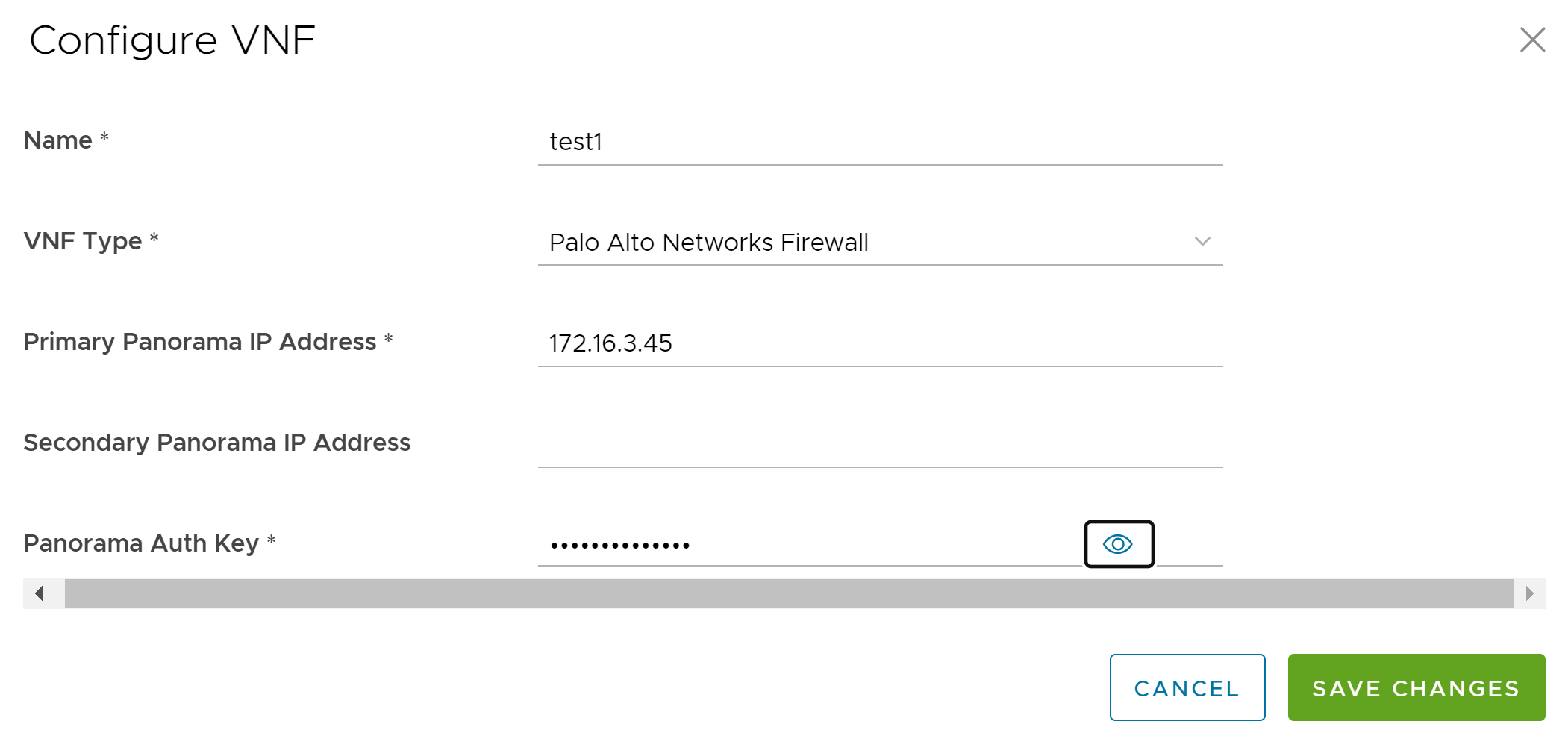
选项 描述 主 Panorama IP 地址 (Primary Panorama IP Address) 输入 Panorama 服务器的主 IP 地址。 辅助 Panorama IP 地址 (Secondary Panorama IP Address) 输入 Panorama 服务器的辅助 IP 地址。 Panorama 身份验证密钥 (Panorama Auth Key) 输入在 Panorama 服务器上配置的身份验证密钥。VNF 使用身份验证密钥登录并与 Panorama 通信。
- 对于 VNF 类型 Check Point 防火墙 (Check Point Firewall),请配置以下内容,然后单击保存更改 (Save Changes)。
- 在将 Palo Alto Networks 配置为 VNF 类型 (VNF Type) 后,请定义 VNF 许可证 (VNF Licenses)。这些许可证将应用于一个或多个 VNF 配置的 Edge。要配置 VNF 许可证,请单击 VNF 许可证 (VNF Licenses) 区域中的新建 (New) 或新建 VNF 许可证 (New VNF License)选项。
注: 仅当表中没有项目时,才会显示 新建 VNF 许可证 (New VNF License) 选项。
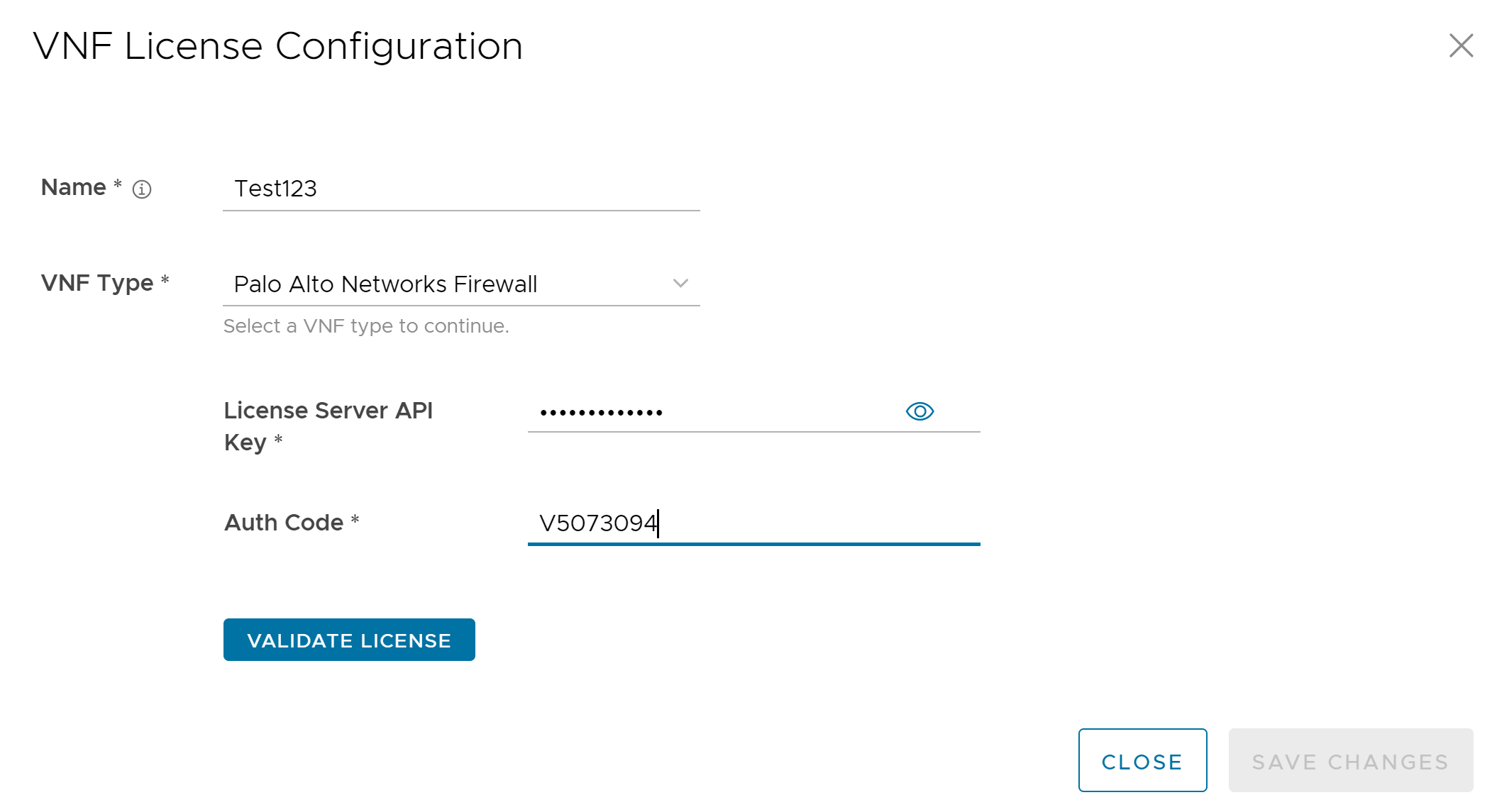
- 在 VNF 许可证配置 (VNF License Configuration) 窗口中,配置以下设置:
选项 描述 名称 (Name) 输入 VNF 许可证的名称。 VNF 类型 (VNF Type) 从下拉列表选择 VNF 类型。目前,Palo Alto Networks 防火墙 (Palo Alto Networks Firewall) 是唯一可用的选项。 许可证服务器 API 密钥 (License Server API Key) 输入 Palo Alto Networks 帐户中的许可证密钥。SASE Orchestrator 使用该密钥与 Palo Alto Networks 许可证服务器进行通信。 身份验证代码 (Auth Code) 输入从 Palo Alto Networks 购买的授权代码。 验证许可证 (Validate License) 单击以验证配置。 - 单击保存更改 (Save Changes)。
注:
- 如果要从 VNF 类型移除 Palo Alto Networks 防火墙 (Palo Alto Networks Firewall) 配置的部署,在移除配置之前,请确保已停用 Palo Alto 网络的 VNF 许可证 (VNF License)。
- 从版本 4.5 开始,不再支持在密码中使用特殊字符“<”。如果用户已在之前版本的密码中使用了“<”,则必须将其移除才能保存页面上的任何更改。
- 以下是 Edge 服务 (Edge Services) 区域中提供的其他选项:
选项 描述 删除 (Delete) 选择一个项目,然后单击此选项可将其删除。 列 (Columns) 单击并选择要在页面上显示或隐藏的列。 注: 您也可以通过单击表中项目名称旁边的垂直省略号来访问 新建 (New) 和 删除 (Delete) 选项。